| Absinthe 2.0.4 更新 最新更新:5月30日,iOS 5.1.1完美越狱工具Absinthe 2.0.4再次更新!完美支持iPad2,4 iOS 5.1.1 Absinthe 2.0.4(Win版下载地址 mac版下载地址 Linux版下载地址) 已经越狱的不需要再重新越狱,这次更新最主要增加了对遗留的 iPad 2,4的支持。到现在为止还未成功越狱的用户,建议下载最新版本的工具。另外,也欢迎大家留言告知修复的bug。 Absinthe 2.0.2(Win版下载地址 mac版下载地址)Absinthe 2.0.2越狱加入了对苹果刚刚发布的iPhone 4新固件9B208(苹果针对iPhone 4 GSM版推出9B208更新)的支持。 Absinthe 2.0.1(Win版下载地址 mac版下载地址) Absinthe 2.0(点击下载win版) 提示:本教程为WIN版完美越狱教程 一、适用iOS设备有: 注:目前32纳米芯片版本的iPad 2(iPad 2,4)完美越狱尚未添加,将在未来几天放出 二、越狱前准备:2.1、备份iPad上的数据 将iTunes更新到最新版本,点击下载最新版iTunes。打开iTunes,右键点击iTunes上的设备,选择备份。iTunes会自动帮你备份iPad上的数据。 2.2、备份iPad的SHSH文件 使用小雨伞、或者新版红雪备份SHSH文件,以便日后降级用。点击查看SHSH文件备份教程。 2.3.、将固件更新到iOS 5.1.1 目前一共有三种方式可以将iPad固件更新到最新版的5.1.1,下面小编就一一为大家介绍: 方法一: 点击进入官方固件下载页面,下载iOS 5官方固件,然后将苹果设备进入DFU模式: 1、按住顶部的power键3秒; 2、不要松开power键同时按住home键10秒; 3、松开power键继续按住home键30秒,iTunes会自动检测到出于恢复模式的iPad 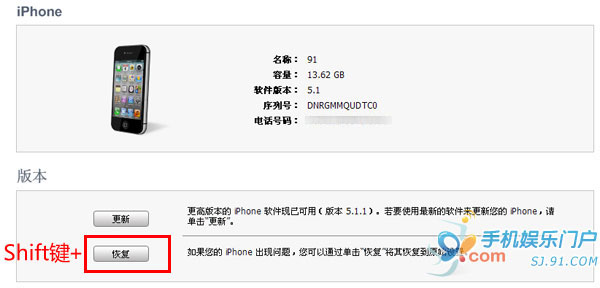 然后Mac用户按住键盘的Alt键,Windows用户按住键盘的Shift键,同时点击iTunes的“恢复”,选择之前下载的iOS 5.1.1固件,升级到iOS5.1.1。(出现3002/3200错误,说明苹果服务器正忙,请稍后再试。其他错误请点击查看解决方法) 方法三: 点击iPad上的设置--通用--软件更新--安装5.1.1固件。(注意:在这个固件更新过程中,需要用到大量的流量,建议iPad用户在wifi环境下进行)。详细教程请点击《iOS 5.1.1完美越狱前的准备工作》 三、越狱前注意事项:1、关闭你的防病毒软件,以防越狱工具出现莫名其妙的错误; 2、用台式机的朋友尽量将usb线缆插在机箱后面的usb插口上; 3、保证你的iPhone/iPad有充足的电量; 4、解除iPhone /iPad 屏幕密码锁定,等越狱完了之后再重新设定密码锁屏 四、越狱开始 4.1、下载完美越狱工具Absinthe 2.0.2(Win版):Win版下载地址 4.2、将设备(iPhone/iPad)连接电脑。保持开机状态 4.3、将absinthe-win-2.0.2下载后,将其解压,得到两个文件。 如果你的设备需要备份的东西太多,Absinthe 2.0.2可能会奔溃...如下图。出现这种情况,建议将设备更新到iOS 5.1.1,先不要还原数据,然后再重新越狱。 打开最新版的91手机助手,上面会显示你的设备的固件版本以及越狱与否等信息。 越狱教程到此结束 以下为添加91源以及安装游戏和软件的扩展教程 五、越狱完成,后续工作。5.1、添加91源。 点击进入Cydia,可以在Cydia的管理-软件源-中添加:http://apt.91.com/(91源),搜索安装AppSync for iOS 5.0+,即可开始安装破解软件!注:由于同时添加源的用户过多,服务器压力过大,可能会出现源添加出错的情况,请稍后添加或者选择91源备份地址进行添加:http://da.91rb.com/cydia/ 5.1.1:点击下方Manage(管理),进入Source(软件源) 5.2、安装游戏和软件 5.2.1、打开网站一键安装ipa软件 你还在通过PC给你的iPad安装软件和游戏吗?OUT啦!现在流行用iPad上网,一键安装游戏。iPad访问m.91.com,精彩游戏、热门软件一键搞定!通过这种方法安装的都是苹果官方的ipa格式的软件游戏,不会引起白苹果 地址: 打开iPad上的safari浏览器,在网址输入栏上输入m.91.com,点击“前往”,即可进入软件游戏下载页面,丰富的应用资源任君采撷。 找到自己喜欢的软件和游戏后,点击“下载”,在跳出来的对话框中选择“安装”,就可以把该应用安装到你的iPad上。要注意的是,通过这种方法安装软件,前提是你的iPad是已越狱过的。(点击进入iPhone/iPad越狱专题) 安装 等iPad桌面上的软件下载完成后,该应用就成功地安装到你的手机上了。由于一些游戏和软件比较大,出于流量的考虑,建议还是在WIFI环境中下载安装。 这么好用的软件安装方式怎么能轻易错过呢?点击浏览器下方正中的那个按钮,将该网址添加到主屏幕,方便随时随地访问。 5.2.2、通过91手机助手安装软件游戏: 91手机助手具有软件一键安装功能,该功能实现了从下载到软件安装完成一步到位的便捷,无需借助其他工具。点击进入详细图文教程。 5.2.3、通过iTunes安装软件游戏。 点击进入详细教程 5.2.4、通过网盘下载游戏应用 点击iPad.91.com任意一篇游戏或软件评测,在文章最后一页,可以看到“91本地下载”、“网盘-网友分享”、“论坛分享”和“iTunes官方下载”四种下载方式。(本地软件安装教程请点击这里) 91本地下载 网盘分流下载 论坛下载 iTunes官方下载 其中点击“91本地下载”可跳转至http://app.91.com/轻松将软件和游戏下载到电脑上,还可以通过扫描二维码将软件直接下载到iPad上,详细教程请点击《91助手手机版新功能---二维码扫描下载教程》,如果没有这个按钮,那么可以点击“网盘-网友分享”,进入到网盘下载页面,进行下载。下面就几个常见的网盘的下载方法进行说明。 一、快传网盘 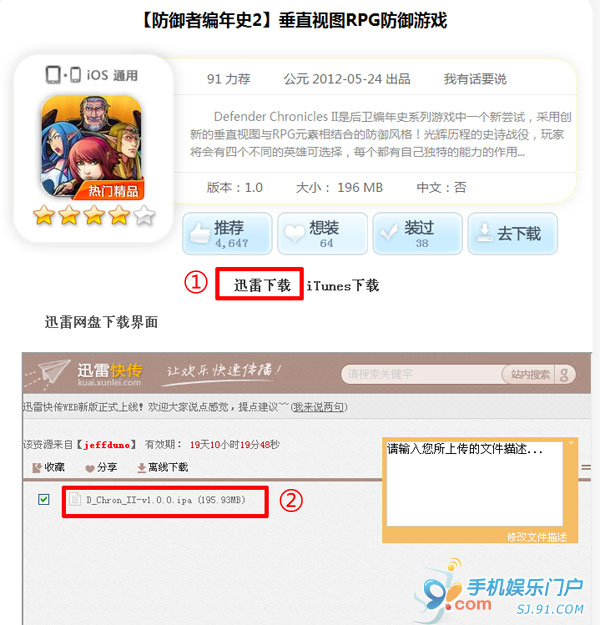 点击每一篇游戏或软件的文章末页,即是快传下载页面,点击图片中的①处,即可进入该游戏的迅雷快传下载页面进行下载。那么还有没有更简单的方法呢?有!点击②处,就可以直接下载该游戏/软件了,是不是很方便呢? 将破解的软件和游戏下载到了本地电脑后,通过91手机助手,就可以很方便地将这些游戏软件安装到iPad上了。详细教程请点击【最新】91手机助手新手教程 |
iPad3/iPad2/iPad 5.1.1完美越狱WIN版详细教程
最新推荐文章于 2022-12-14 14:21:29 发布








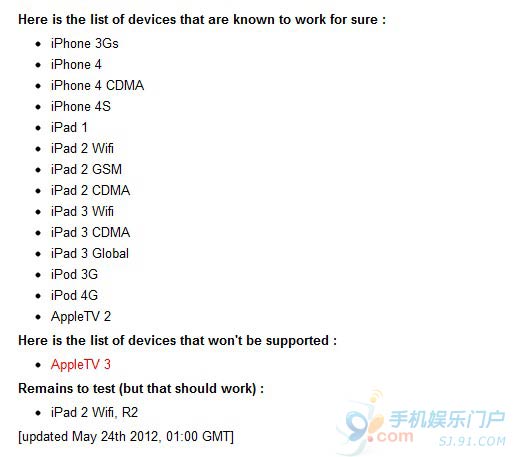
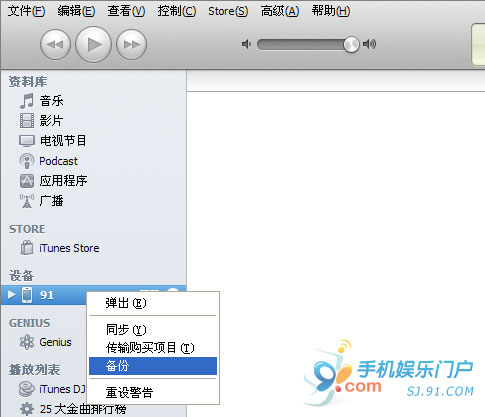

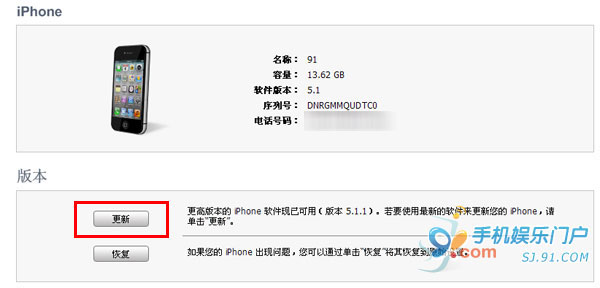


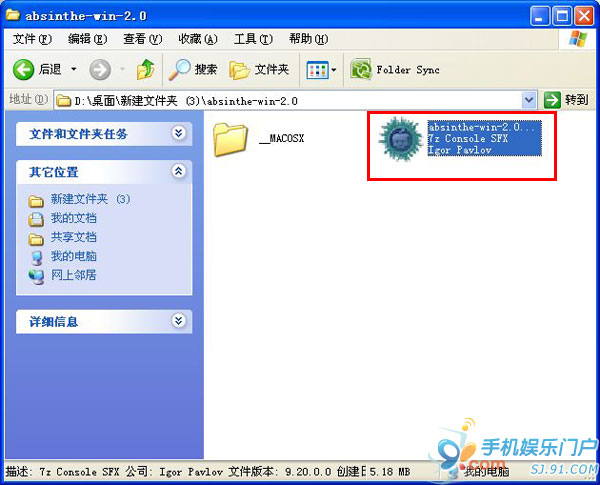
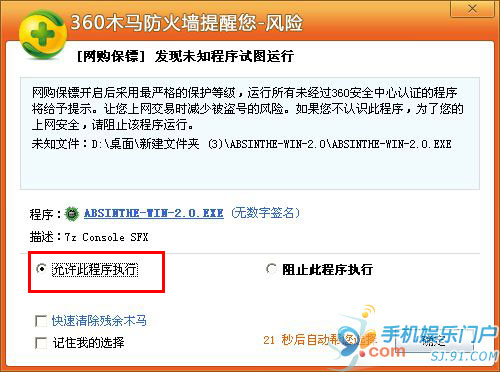
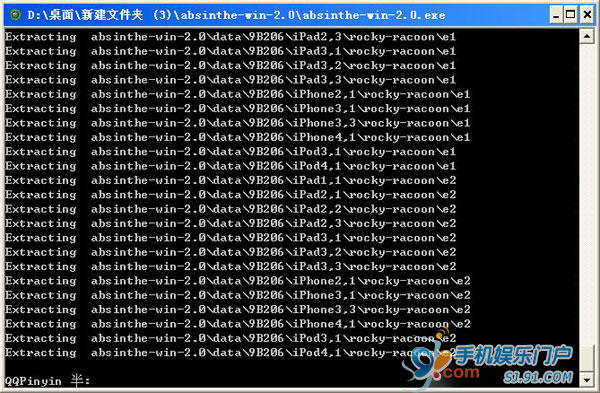
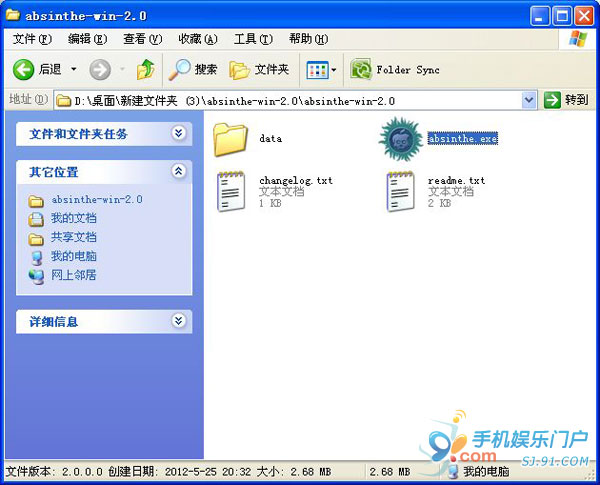
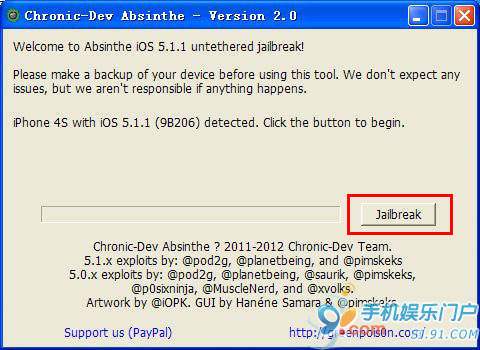
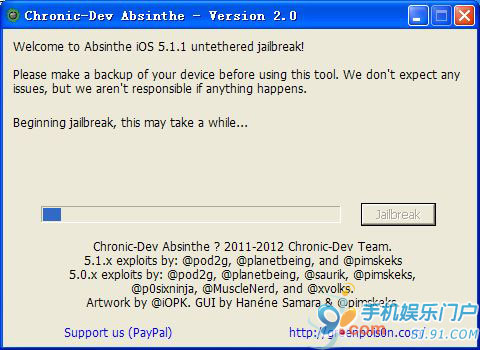
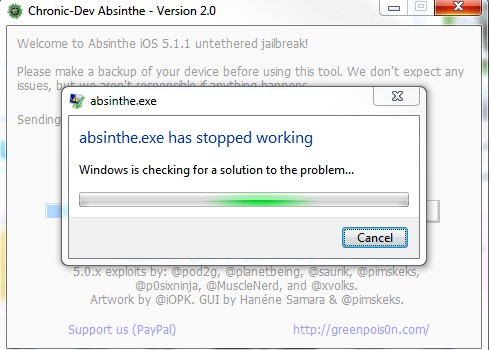
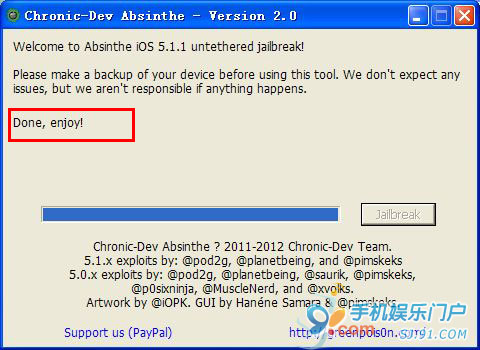

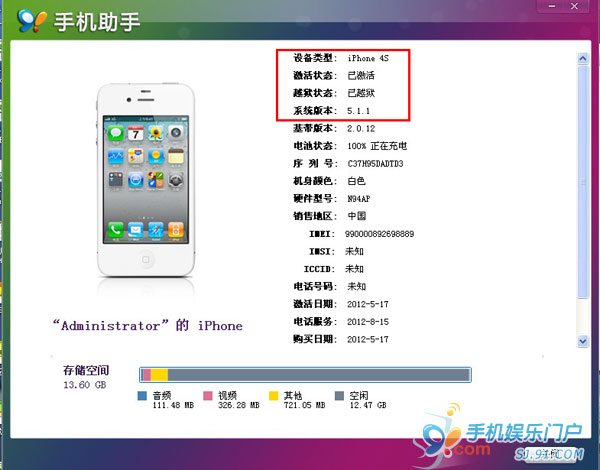
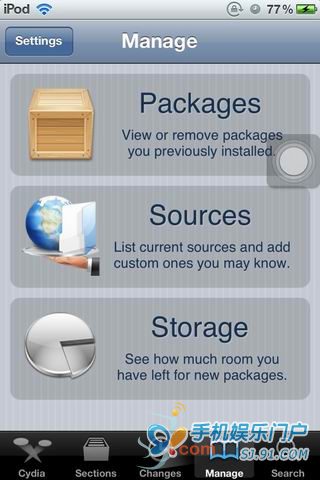
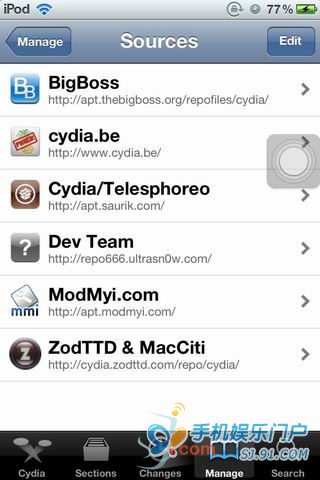
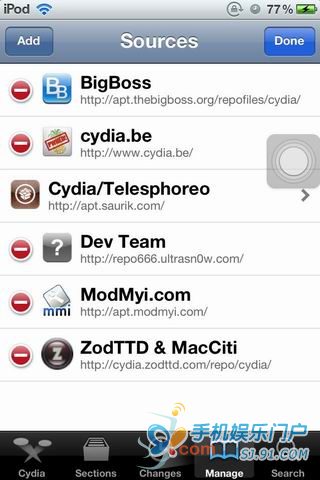

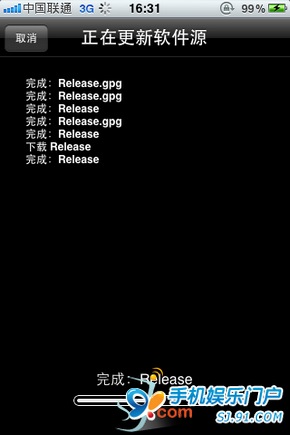
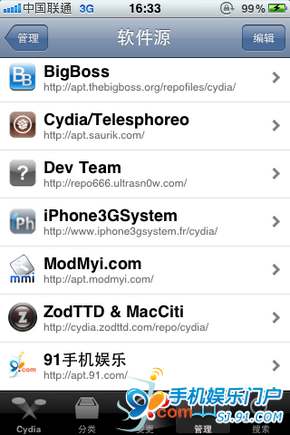
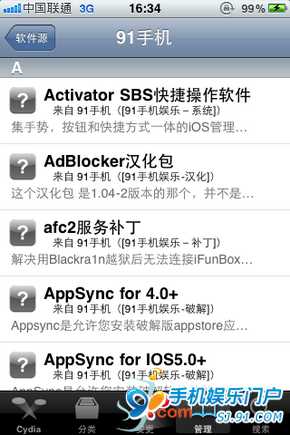
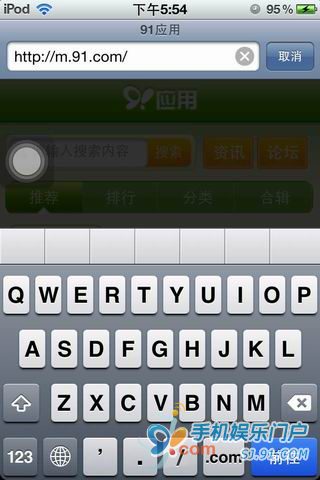
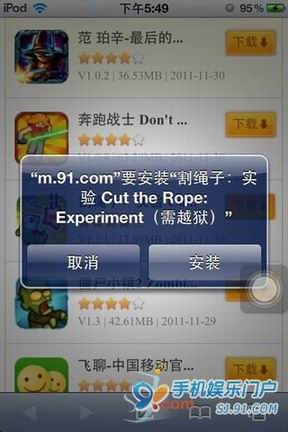
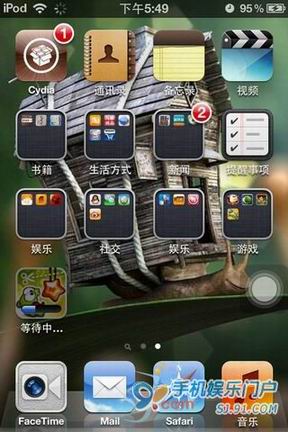
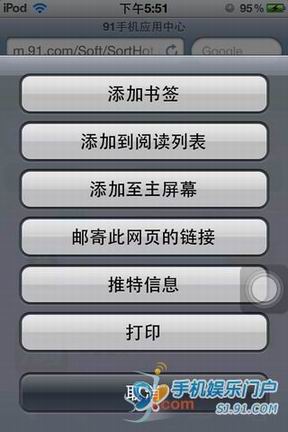
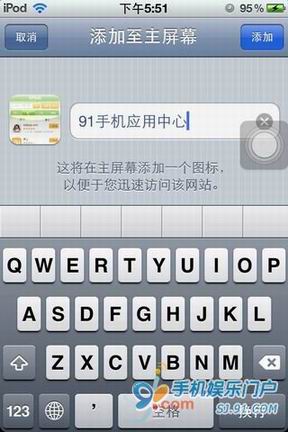













 1万+
1万+











 被折叠的 条评论
为什么被折叠?
被折叠的 条评论
为什么被折叠?








